「WindowsとMacを両方、使用中」または「WindowsからMacに替えた」という方向けの内容になります。
スクロールの方向をマウスとトラックパッドで個別に設定することが『Scroll Reverser』(無料)を使用すれば可能です。
この記事では、アプリを「ダウンロード」→「インストール」→「設定」までの手順を解説しています。
この記事を読み進めることでMacでのスクロールの違和感を解消できます。
LogicoolのMXシリーズのような、高性能マウスを使えば、スクロール方向をマウスのみ逆にすることが可能です。その場合は『Scroll Reverser』は必要ありません。
『Scroll Reverser』をインストール
『Scroll Reverser』←からアプリをダウンロードします。
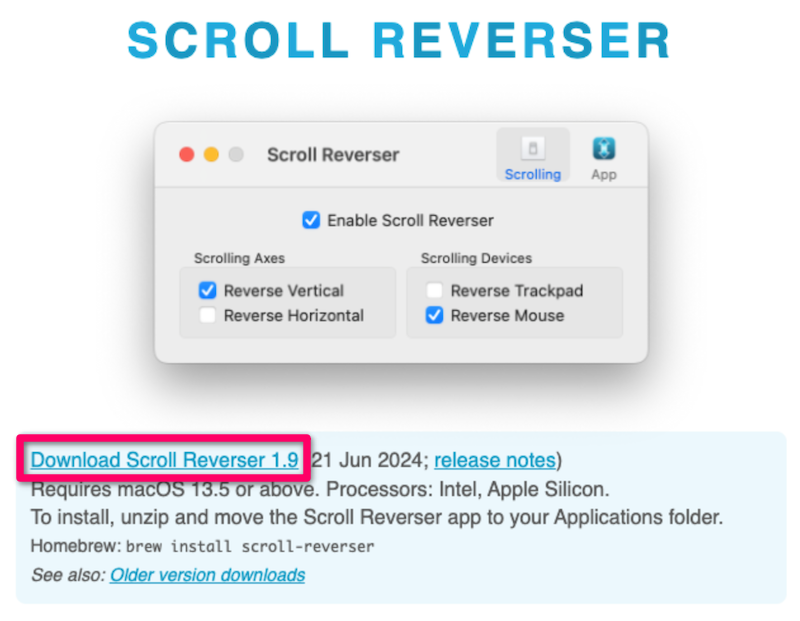
「Finder」の「ダウンロード」フォルダから「ScrollReverser.zip」をダブルクリックします。
「Scroll Reverser」をアプリケーションへ移動してください。
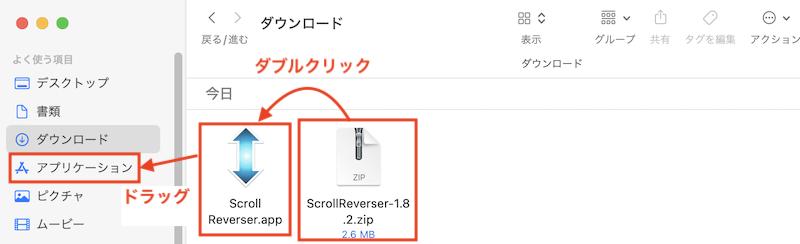
『.zip』は拡張子です。拡張子を表示させたい場合はこちらをご覧ください。

『Scroll Reverser』の設定
「アプリケーション」フォルダから「Scroll Reverser」を起動します(ダブルクリック)。
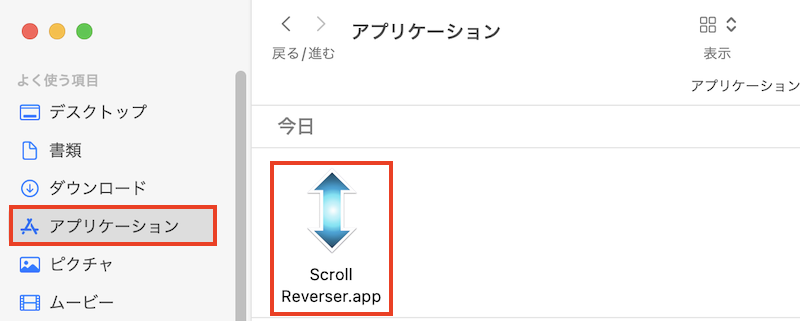
ダイアログが表示されたら、「開く」をクリックしてください。
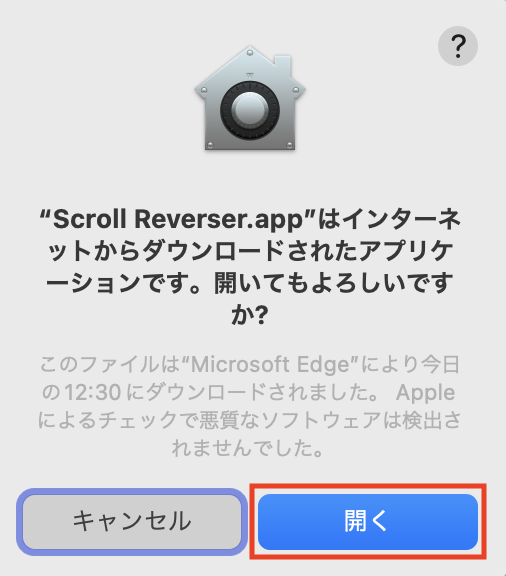
画面右上、メニューバーの「Scroll Reverser」のアイコンをクリックして、「Enable Scroll Reverser」をクリックしましょう。
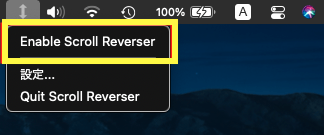
「Request Accessibility permission」をクリックします。
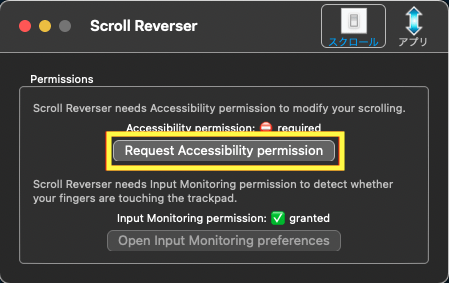
「“システム環境設定”を開く」をクリックしてください。
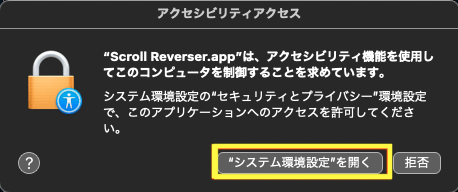
セキュリティとプライバシーの設定「macOS Monterey 12 以前」はこちらをクリック
鍵を外して「Scroll Reverser」にチェックを入れます。
(Touch IDまたはパスワードが要求されるので、いずれかで鍵を外してください)
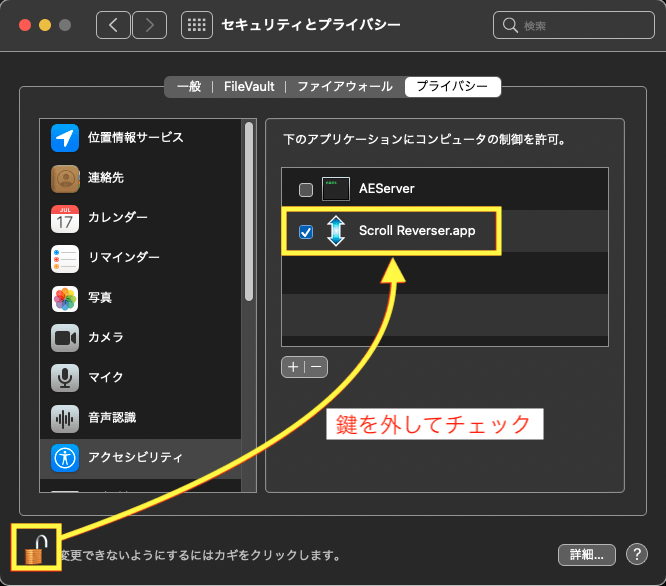
「Scroll Reverser」をONにします(Touch IDまたはパスワードが要求されます)。
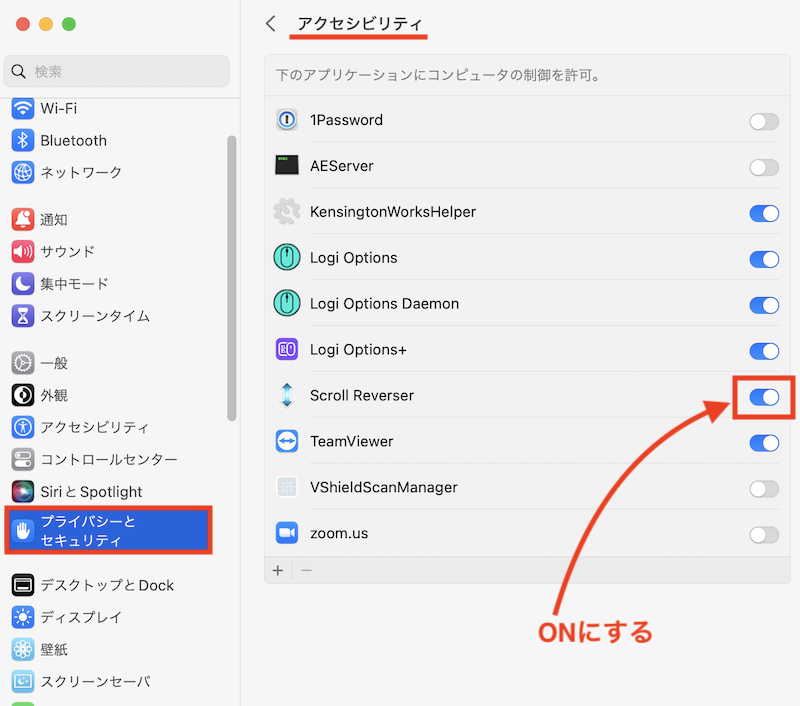
先程の『Scroll Reverser』のウインドウから、「Request Input Monitoring permission」をクリックしてください。
 グラント
グラント初めてインストールした場合は、下の画像の赤文字の文字列が、黄枠の中に表示されています。
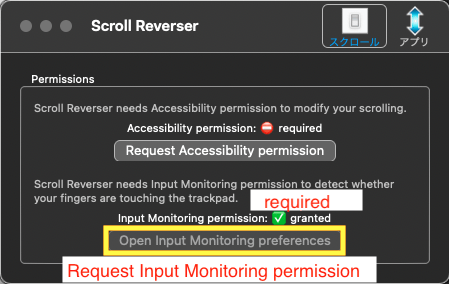
スクロールを「ナチュラル」に設定している場合は、下の画像のように「マウスを逆にする」にチェックを入れましょう。
マウスはWindowsと同じ方向、トラックパッドはナチュラル(デフォルト)の状態になります。
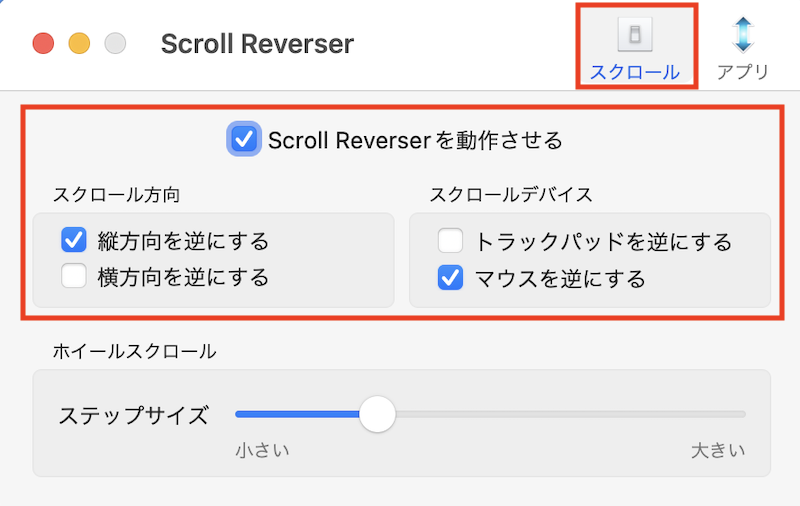
さらに、下の画像のように右上のアプリを選択してチェックを入れておくと、使い勝手が良いです。
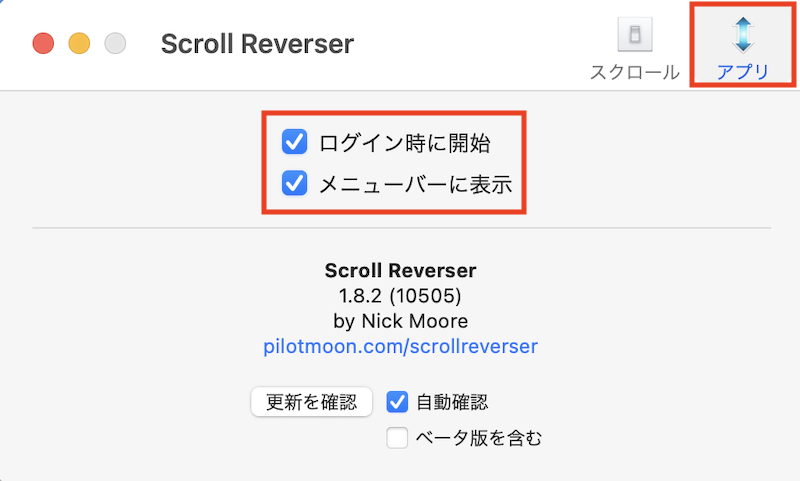
「ログイン時に開始」にチェックを入れておけば再ログイン後に毎回アプリを手動で開く必要がなくなります。
「メニューバーに表示」はお好みで選んでください。
いろいろ試したい場合は、メニューバーに表示させておいて、好みの設定が決まったら非表示にする。邪魔でなければそのまま表示させておきましょう。
スクロールの方向をマウスのみ逆する方法|まとめ
- 『Scroll Reverser』をインストール
- アクセシビリティアクセスの許可
- スクロールの設定
私はWindowsとMacを両方使うのですが、マウス優先で使っているとトラックパッドを使うときに逆にスクロールしてしまいイライラしていました。『Scroll Reverser』を使ってからは快適に作業ができています。
同じお悩みをお持ちなら、是非試してみてください。















